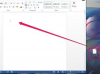Kuvan luotto: Ciaran Griffin / Lifesize / Getty Images
Näytönsäästäjät ovat animoituja kuvia, jotka näkyvät tietokoneen näytöissä sen jälkeen, kun ne ovat olleet käyttämättömänä tietyn ajan. Niiden tarkoitus on suojata näyttöä pikselien palamiselta (jälkikuva, jonka voit saada näytöille) sekä koristeena. Monet ihmiset käyttävät tietokoneensa mukana toimitettuja näytönsäästäjiä, kun taas toiset haluavat ladata ja asentaa verkossa ostamiaan tai ilmaiseksi hankkimiaan näytönsäästäjiä. Mutta jos haluat luoda näytönsäästäjän, joka on ainutlaatuisen sinun, haluat tehdä oman. Saatat ajatella, että tämä vaatii graafikon palveluita, mutta voit luoda oman GIF-näytönsäästäjän käyttämällä Photoshopia tai ilmaista GIMP-ohjelmaa.
Vaihe 1
Päätä, miltä haluat animoidun GIF-tiedostosi näyttävän. Näytön poikki lentää muotoja, nousevia ja putoavia palkkeja tai lunta. Suosikkityyppi on valokuvadiaesitys. Luo kuva lataamalla käytettävät kuvat tietokoneellesi siirtämällä ne digitaalisesta lähteestä tai skannaamalla ne tulostetuista valokuvista.
Päivän video
Vaihe 2
Napsauta hiiren kakkospainikkeella tyhjää työpöydän aluetta ja valitse vaihtoehdoista "Ominaisuudet". Napsauta avautuvassa valintaikkunassa "Asetukset"-välilehteä. Alareunassa näet näytön koon numeeriset asetukset (kuten 1366x768 tai 1024x768). Muuta mitään ja sulje tämä valintaikkuna.
Vaihe 3
Avaa Photoshop. Valitse "Tiedosto" ja napsauta "Uusi". Kirjoita avautuvaan uuden asiakirjan valintaikkunaan näytön leveys ja korkeus pikseleinä. Nimeä tämä asiakirja "Screensaver 1" ja napsauta "OK".
Vaihe 4
Valitse "Tiedosto" ja napsauta "Avaa". Etsi valintaikkunasta vaiheessa 1 lataamasi kuvat ja avaa ne. Käytä "Muokkaa"-kohdan "Kopioi"- ja "Liitä"-toimintoja kuvien sijoittamiseksi "Screensaver 1" -dokumenttiin.
Vaihe 5
Valitse "Muokkaa" ja sitten "Muunna" ja käytä "Skaalaus"-komentoa muuttaaksesi kaikkien kuvien kokoa niin, että ne täyttävät kankaan kokonaan. Jonkin verran leikkaamista todennäköisesti tapahtuu.
Vaihe 6
Valitse valikosta "Windows" ja napsauta "Animaatio". Aikajana tulee näkyviin käyttöliittymän alaosaan. Napsauta aikajanan oikeassa yläkulmassa olevaa pientä avattavaa valikkoa ja valitse "Tee kehyksiä tasoista".
Vaihe 7
Napsauta jokaisen kehyksen alareunaa aikajanalla asettaaksesi "keston", jonka se näkyy näytöllä.
Vaihe 8
Valitse "Tiedosto" ja napsauta "Tallenna verkkoon tai laitteisiin". Valitse avautuvasta valintaikkunasta tiedostotyypiksi GIF. Napsauta sitten "Tallenna" ja tallenna tiedosto kansioon, jossa ei ole mitään muuta.
Vaihe 9
Napsauta työpöytääsi hiiren kakkospainikkeella ja valitse "Ominaisuudet". Valitse valintaikkunassa "Näytönsäästäjä"-välilehti ja napsauta avattavaa valikkoa. Valitse "Oma kuvaesitys". Napsauta sitten "Asetukset". Aseta seuraavassa valintaikkunassa pituusjoukko "Kuinka usein kuvan pitäisi muuttua?" 3 minuuttiin ja "Kuinka suuria kuvien tulisi olla?" 100 prosenttiin.
Vaihe 10
Napsauta "Selaa" -painiketta ja avaa kansio, johon tallensit GIF-tiedoston. Napsauta "OK", sitten "Käytä" ja "OK" uudelleen.